本教程演示了马桶冲水过程流动问题的设置和求解。
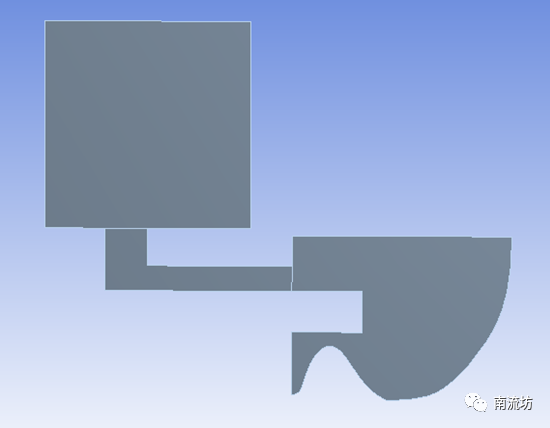
1 启动Workbench并建立分析项目
(1)在Windows系统下执行“开始”→“所有程序”→ANSYS 19.2→Workbench命令,启动Workbench 19.2,进入ANSYS Workbench 19.2界面。
(2)双击主界面Toolbox(工具箱)中的Analysis systems→Fluid Flow(Fluent)选项,即可在项目管理区创建分析项目A。
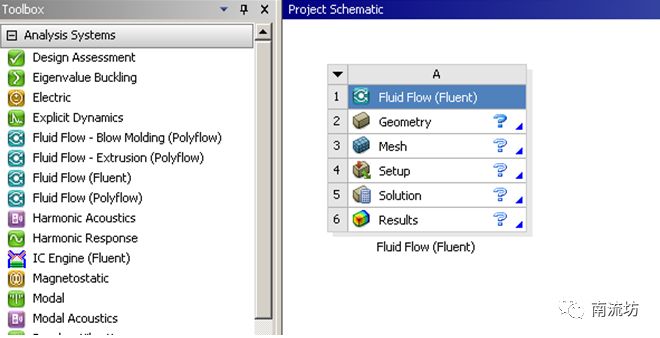
2 导入几何体
(1)在A2栏的Geometry上单击鼠标右键,在弹出的快捷菜单中选择Import Geometry→Browse命令,此时会弹出“打开”对话框。
(2)在弹出的“打开”对话框中选择文件路径,导入几何体文件。

3 划分网格
(1)双击A3栏Mesh项,进入Meshing界面,在该界面下进行模型的网格划分。
(2)右键选择水罐、马桶上边界和马桶出口,在弹出快捷菜单中选择Create Named Selection,弹出Selection Name对话框,输入名称free surface,free surface2和outlet,单击OK按钮确认。
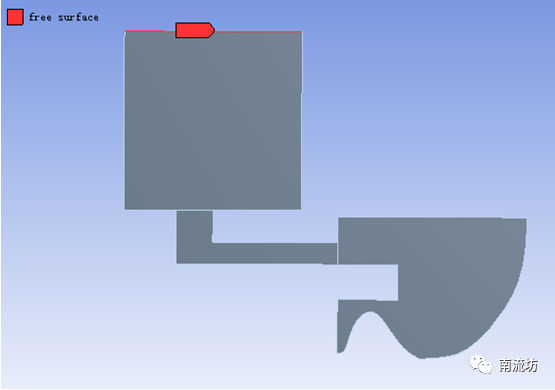
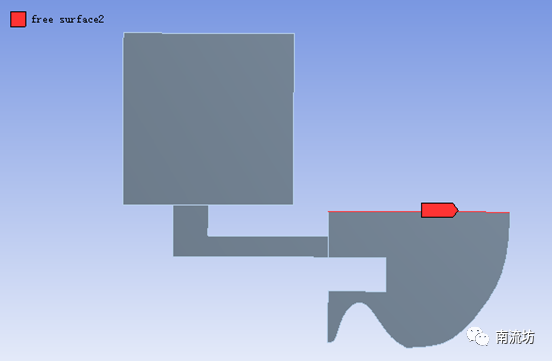

(3)右键单击模型树中Mesh选项,依次选择Mesh→Insert→Inflation。boundary选择水箱和马桶周边曲线,在Maximum Layers中输入10。
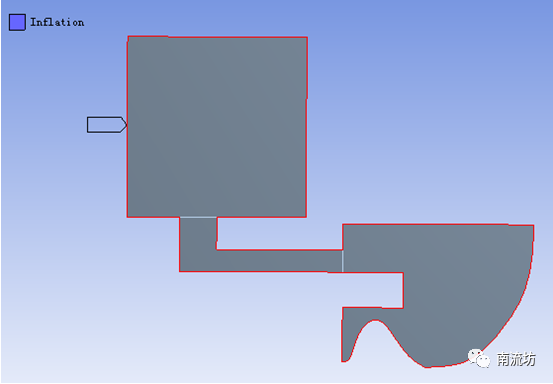
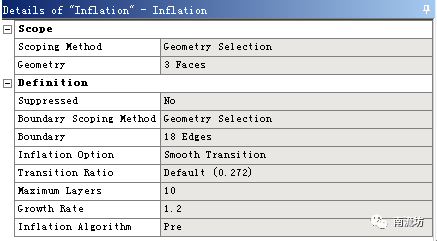
(4)设置网格尺寸为5e-03m,在Quality中,Smoothing选择High。
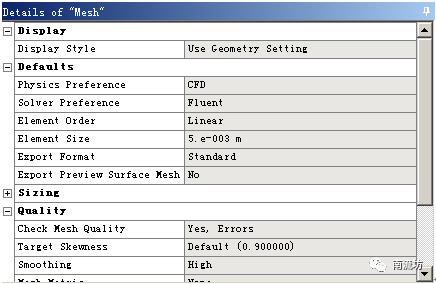
(5)右键单击模型树中Mesh选项,选择快捷菜单中的Generate Mesh选项,开始生成网格。
(6)网格划分完成以后,单击模型树中Mesh项可以在图形窗口中查看网格。
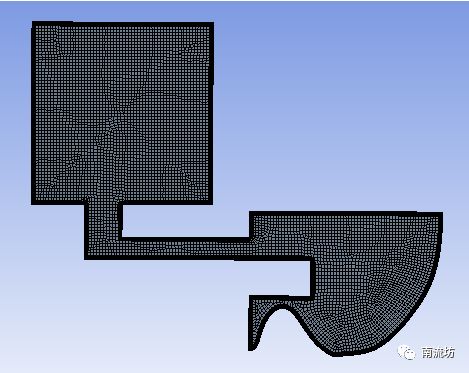
(7)执行主菜单File→Close Meshing命令,退出网格划分界面,返回到Workbench主界面。
(8)右键单击Workbench界面中A3 Mesh项,选择快捷菜单中的Update项,完成网格数据往Fluent分析模块中的传递。
4 设置材料
(1)单击主菜单中Setting Up Physics→Materials→Create/Edit,弹出Create/Edit Materials(材料)对话框。单击Fluent Database按钮弹出Fluent Database Materials对话框,选择water liquid单击Copy按钮确认。

5 定义模型
(1)双击A4栏Setup项,打开Fluent Launcher对话框,单击OK按钮进入FLUENT界面。
(2)单击命令结构树中General按钮,弹出General(总体模型设定)面板。在SolverTime中选择Transient。勾选Gravity,在Y中填入-9.81m/s2。
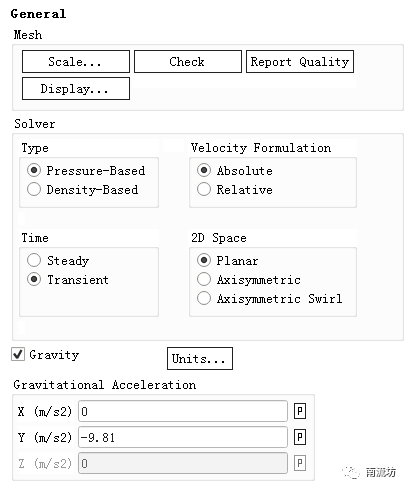
(3)在模型设定面板Models中双击Multiphase按钮,弹出Multiphase Model(多相流模型)对话框,选择VOF,勾选Implicit Body Force,单击OK按钮确认并关闭对话框。
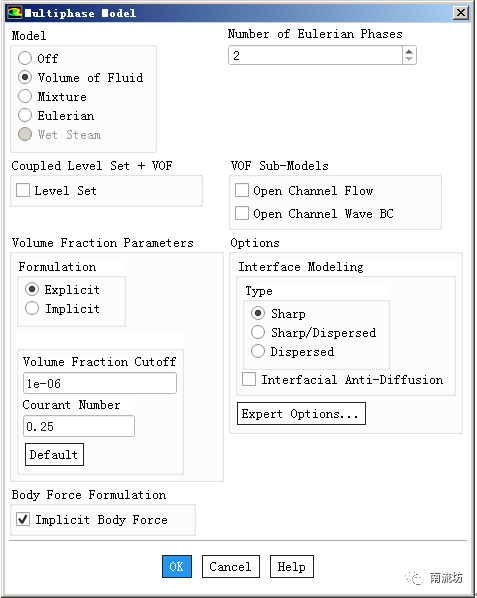
(4)在模型设定面板Models中双击Multiphase下的Phases按钮,弹出Phase(多相流设置)对话框,Phase-1保持默认。
在Phase-2对话框中,Phase Material选择water-liquid,单击OK按钮确认并关闭对话框。

(5)在模型设定面板Models中双击Viscous按钮,弹出Viscous Model(湍流模型)对话框,在Model中选择SST k-omega(2eqn),单击OK按钮确认并关闭对话框。
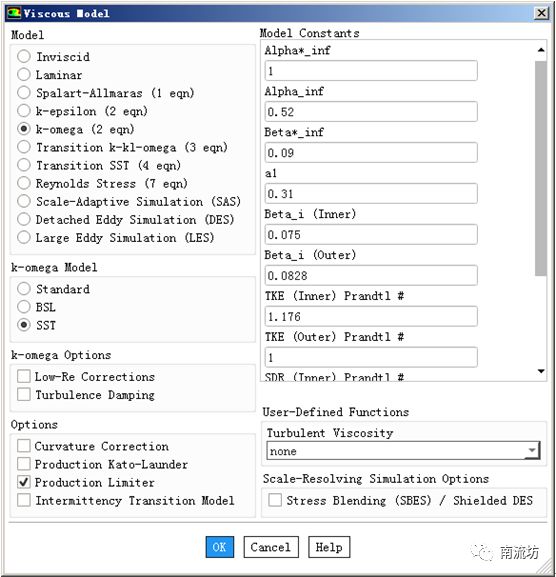
6 设置边界条件
(1)单击主菜单中Setting Up Physics→Zones→Boundaries按钮启动的边界条件面板。
(2)在边界条件面板中,确保outle的边界类型为pressure outlet,将free surface和free surface2的边界类型选择为pressure inlet,保持默认值,单击OK按钮确认退出。
7 设置操作条件
(1)单击Operating Conditions按钮弹出Operating Conditions对话框,勾选Specified Operating Density,单击OK按钮并关闭对话框。
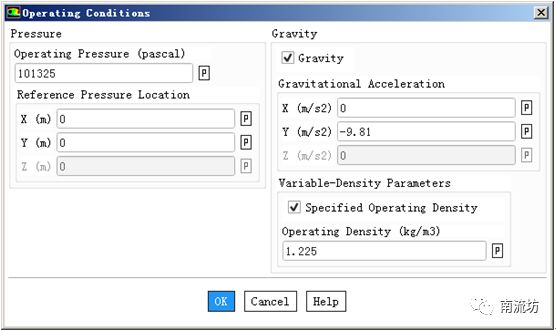
8 初始条件
(1)单击主菜单中Solving→Initialization按钮,弹出Solution Initialization(初始化设置)面板。
Initialization Methods中选择Standard Initialization,Compute from选择free surface,单击Initialize按钮进行初始化。
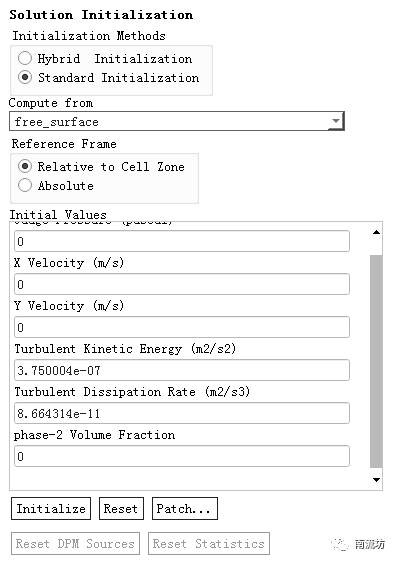
(2)单击主菜单中Setting Up Physics→Adapt→Mark/ Adapt Cells→Region按钮,弹出Region Adaption对话框。
设置两个计算域,分别为:
a. 在X Min中输入-0.255,X Max中输入0.045,Y Min中输入-0.2,Y Max中输入0.05,
b. 在X Min中输入0.2,X Max中输入0.42,Y Min中输入-0.429,Y Max中输入-0.4,单击Mark按钮确认。
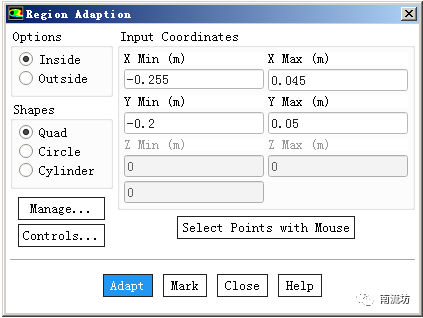
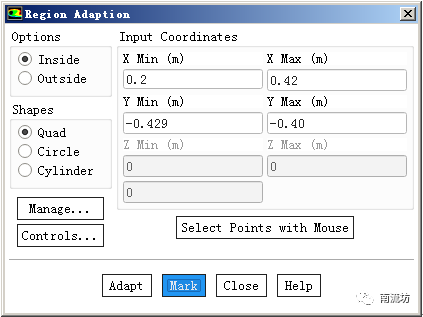
(3)在Solution Initialization(初始化设置)面板中,单击Patch按钮,弹出Patch对话框,在Zone to Patch中选择新建的两个计算域,Variable中选择phase-2 Volume Fraction,在Value中填入1,单击Patch按钮。
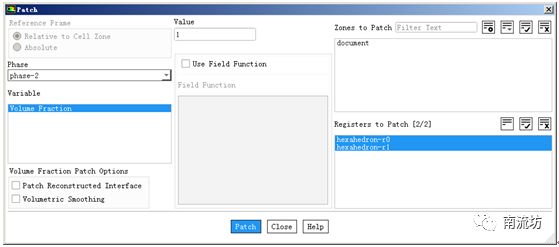
9 计算求解
(1)单击主菜单中Solve→Run Calculation按钮,弹出Run Calculation(运行计算)面板。
在Time Step Zize中输入0.001,Number of Iterations中输入5000,单击Calculate开始计算。
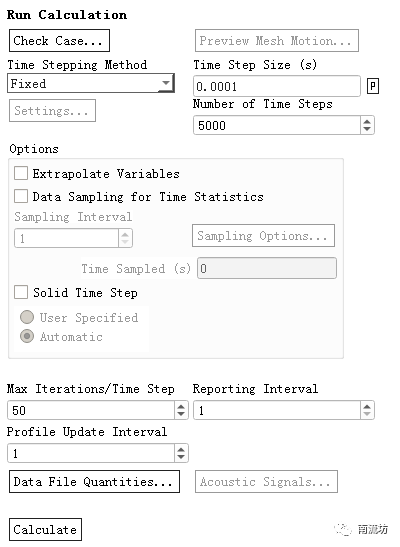
10 结果后处理
(1)双击C4栏Results项,进入CFD-Post界面。
(2)单击任务栏中 (云图)按钮,弹出Insert Contour(创建云图)对话框。输入云图名称为“VOF”,单击OK按钮进入云图设定面板。
(3)在Geometry(几何)选项卡中Locations选择symmtry 1,Variable选择phase-2. Volume Fraction,单击Apply按钮创建云图。
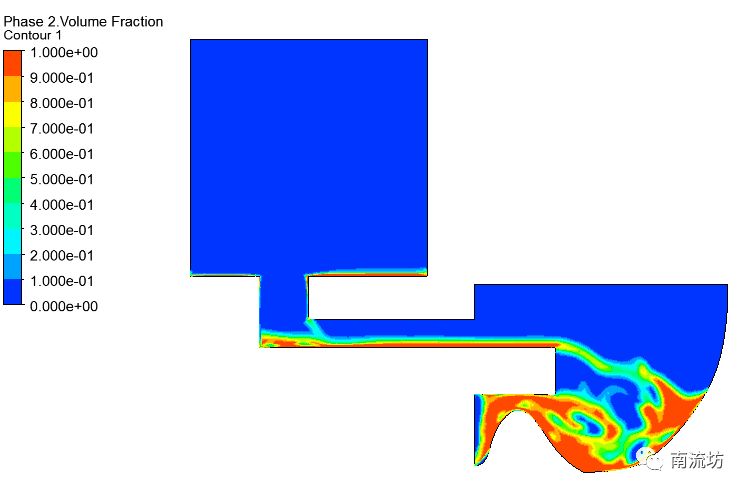
本篇文章来源于微信公众号: 南流坊








评论前必须登录!
注册